安装 vCenter Site Recovery Manager Extension
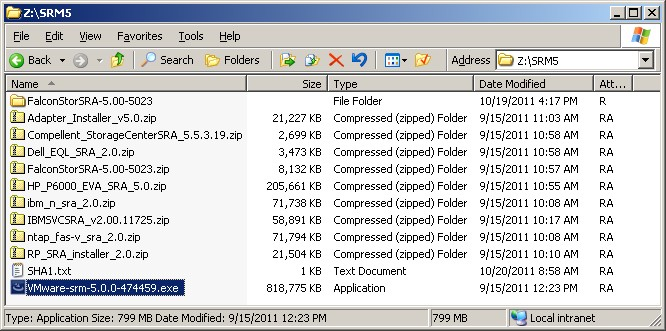
选择所需的语言并继续;
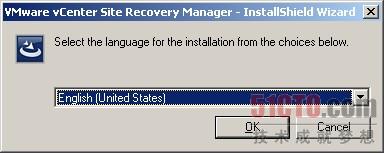
如果您在Windows Server 2003中安装SRM 遇到以下错误,请下载并安装微软补丁 Microsoft KB925336,然后重试安装;
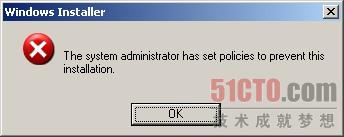
同意许可协议并点击Next按钮继续;
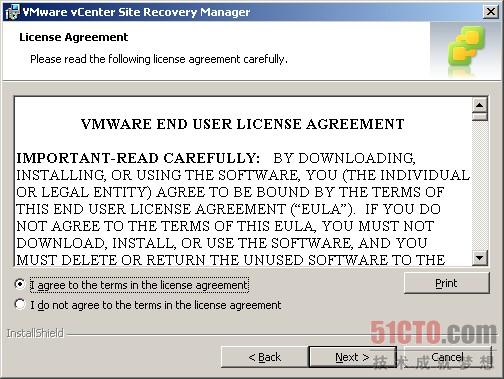
指定SRM的安装目的地;
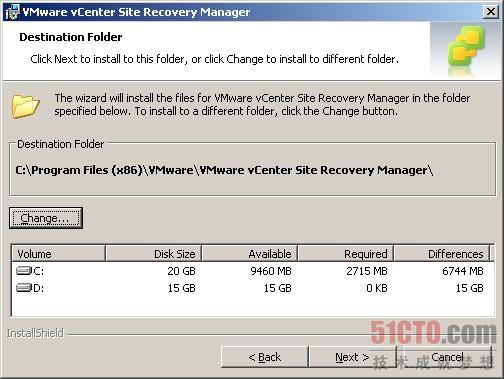
伴随 SRM 5 ,VMware发布了vSphere Replication,vSphere Replication以Virtual Appliance虚拟机运行,可以复制本地存储的虚拟机到恢复站点,复制颗粒度达到虚拟机级别,减少了中小型企业在购买存储阵列的开销。
由于本文不讨论该新特性,故在此选择 Do not install vSphere Replication;
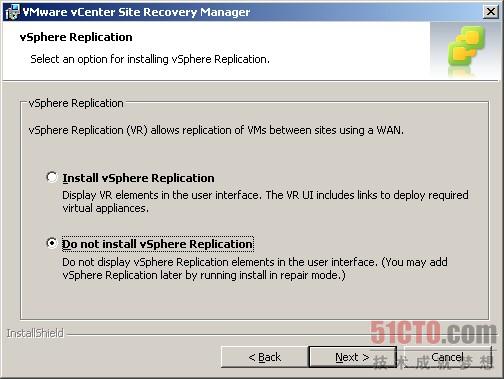
输入 vCenter Server 信息并点击 Next按钮继续;
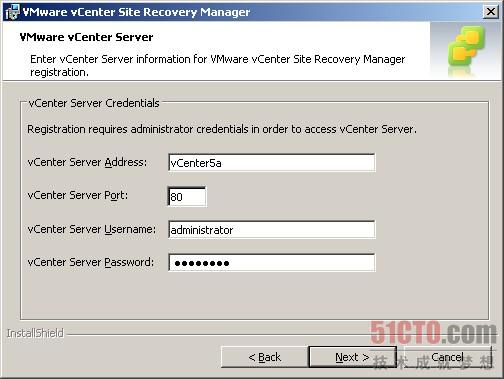
点击Next按钮继续,让 SRM 自动生成证书;
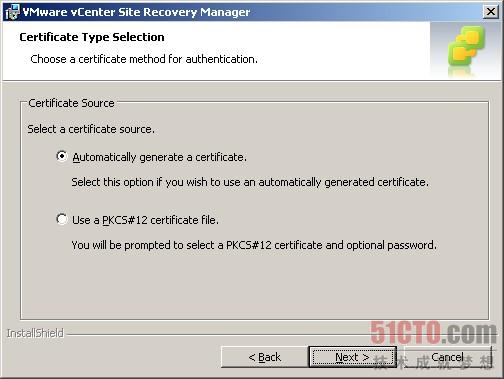
输入生成证书所需的信息;
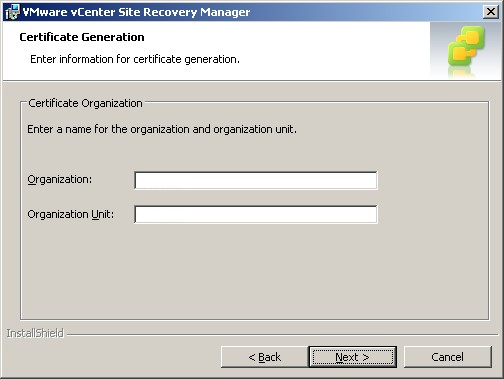
输入SRM站点的信息;
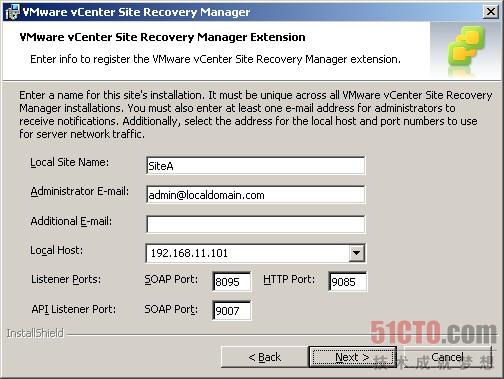
安装SRM之前需要配置 Data Source Name (DSN) ,点击 ODBC DSN Setup 按钮;
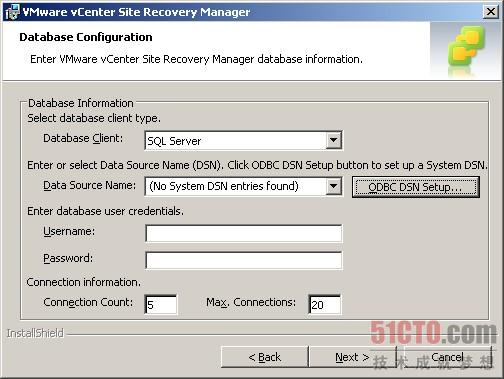
选择 System DSN 标签,然后点击 Add 按钮进行添加;
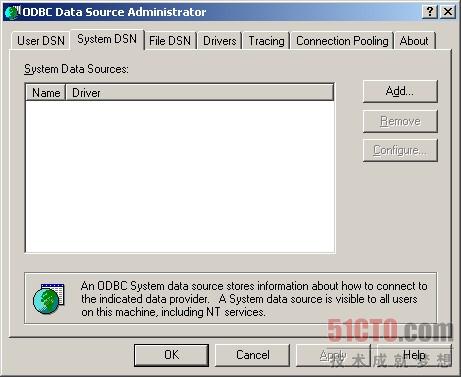
选择 SQL Server Native Client作为数据源驱动;
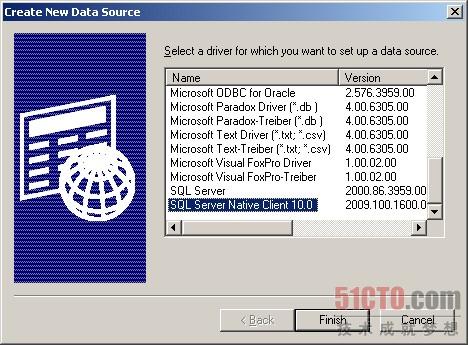
输入 DSN 名称、描述以及SQL Server 实例,本示例中将SRM安装在vCenter服务器上,并使用相同的SQL Server 2008 Express 实例;
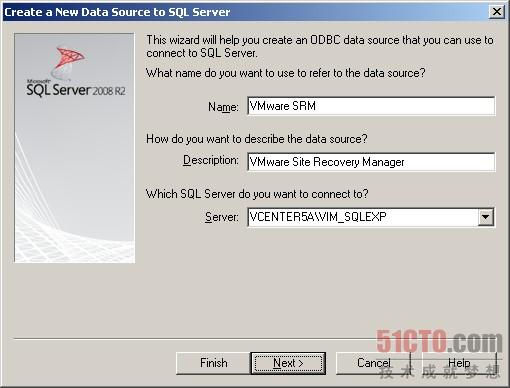
选择 With Integrated Windows authentication 认证方式;
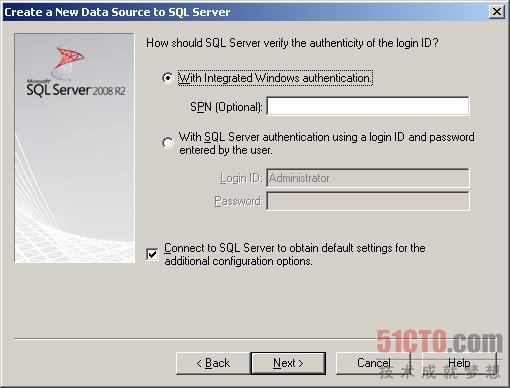
点击 Next 继续;
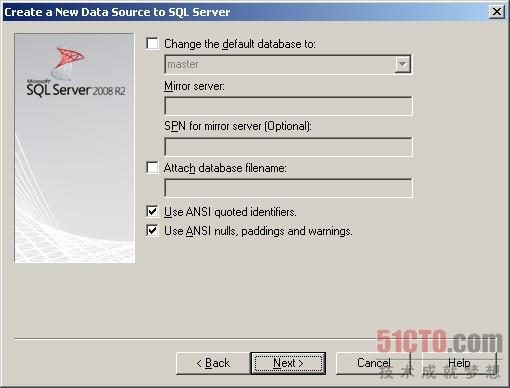
***点击 Finish 完成 DSN 配置。
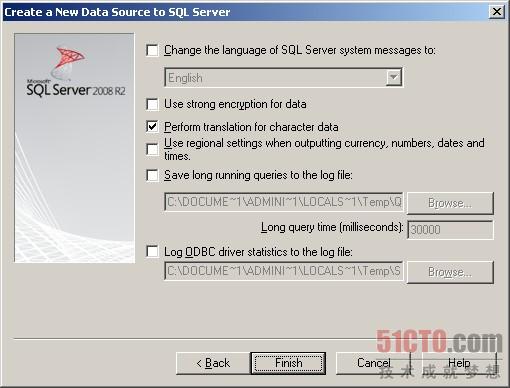
完成DSN配置后可以点击 Test Data Source 按钮进行测试;
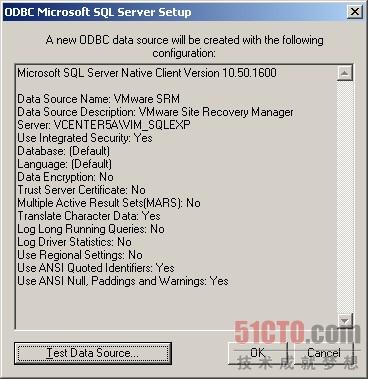
测试通过后点击OK按钮关闭 ODBC Data Source Administrator窗口;
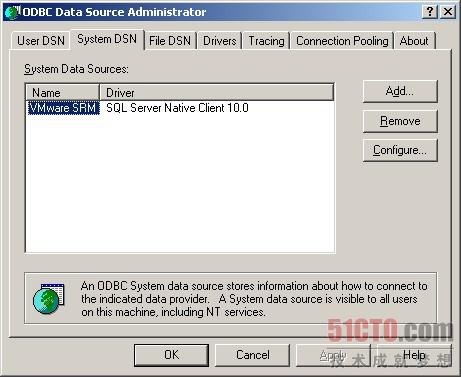
SRM安装向导提示新添加的DSN名称不会出现在下拉列表中,需要手工输入;

手工输入刚刚创建的 DSN 名称,然后继续向导直到安装完成。
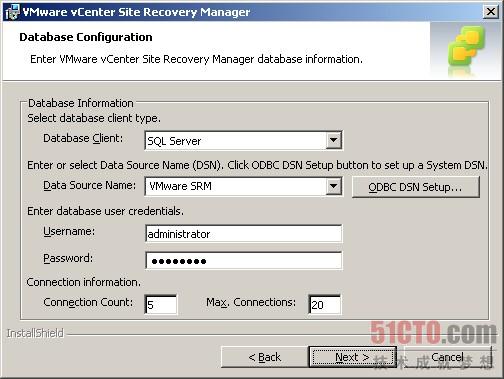
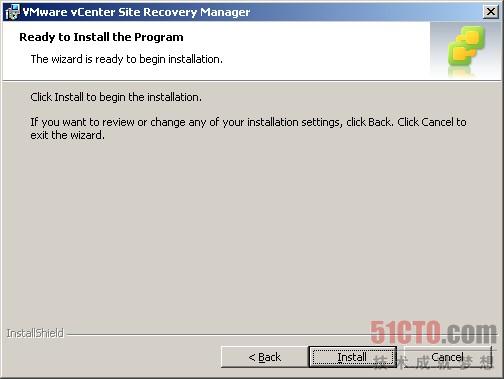
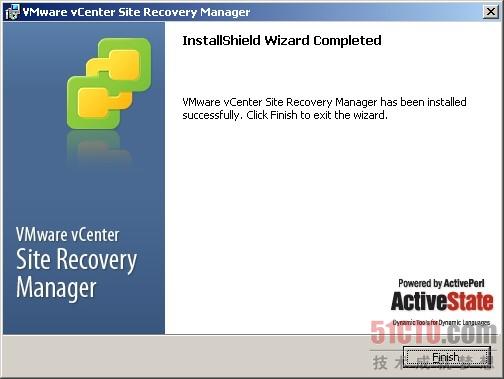
请在恢复站点重复此SRM安装步骤完成SRM的安装。
#p#
安装 Site Recovery Manager Plug-in插件
SRM已经安装完成,但SRM自身没有提供图形化操作界面,需要为vSphere Client安装SRM管理插件以实现在vSphere Client中统一管理。
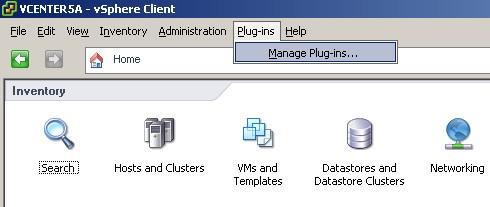
在vSphere Client中打开插件管理器,电解 Download and Install 链接安装插件;
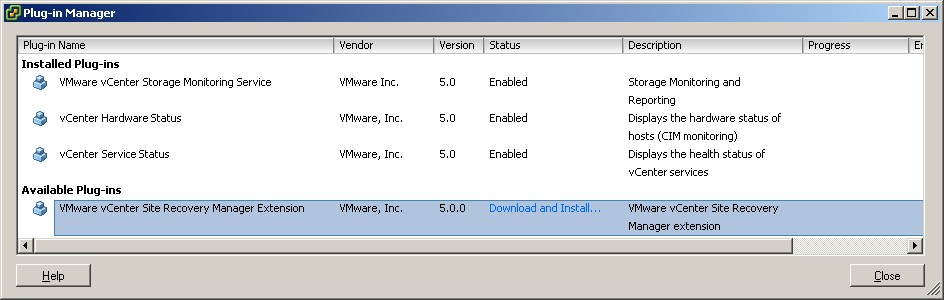
忽略下载的安全警报然后继续;
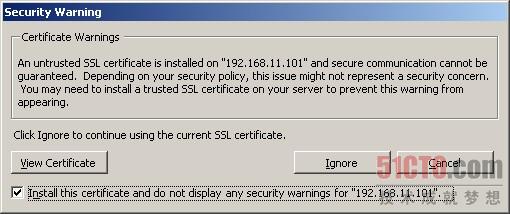
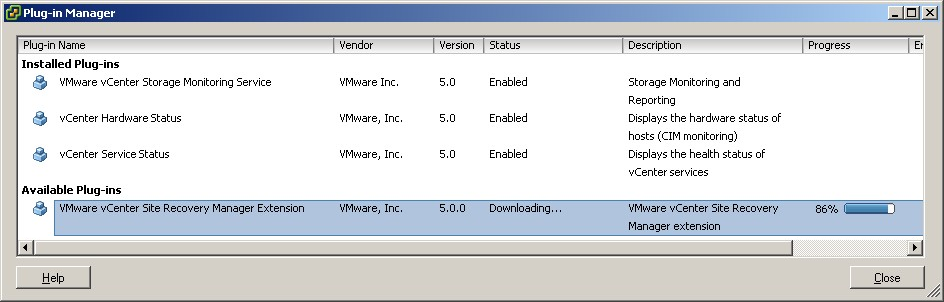
SRM 插件安装向导在下载完成后自动运行,选择所需的语言然后继续;
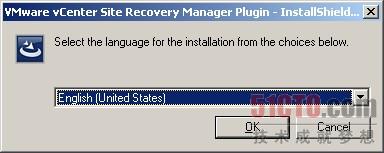
选择同意许可协议并点击Next按钮继续;
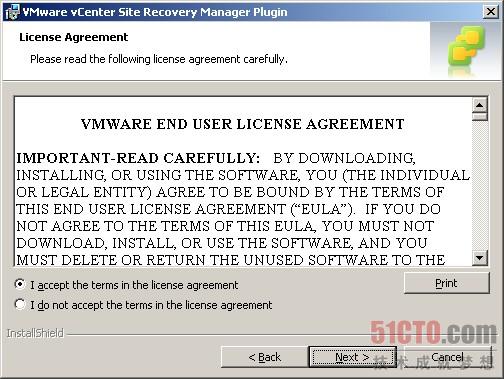
开始为vSphere Client安装SRM的管理插件;
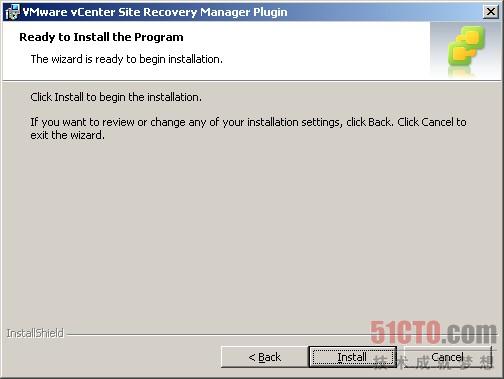
再次进入插件管理器检查,目前SRM的管理插件已经安装成功并启用。
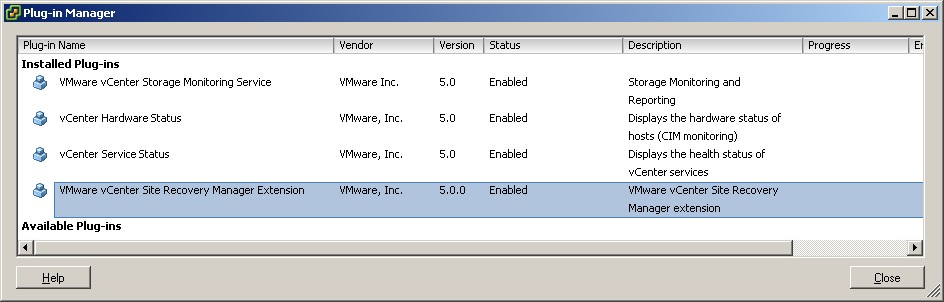
返回vSphere Client连接到vCenter服务器的主界面,在Solutions and Applications里可以看到Site Recovery管理界面入口;
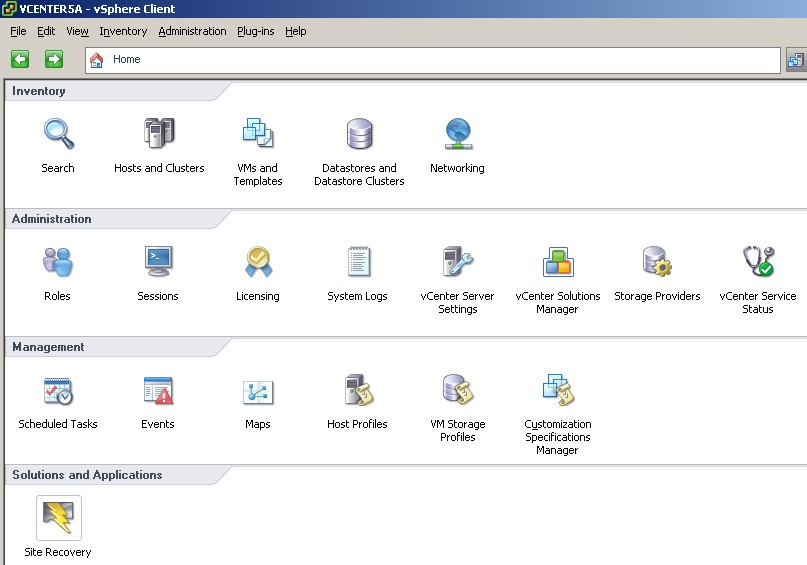
重复此步骤为恢复站点安装SRM管理插件,但此步骤不是必须的,因为可以通过一个vSphere Client来管理多个vCenter。



























